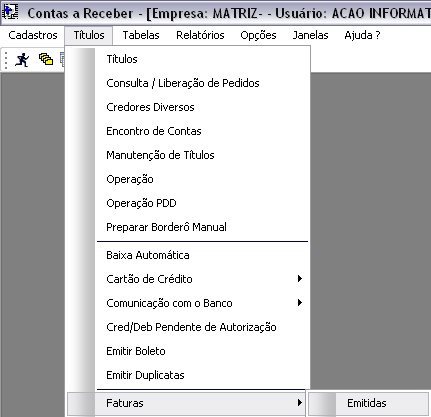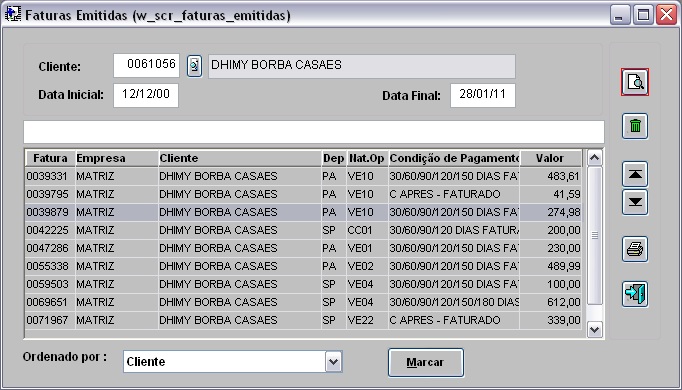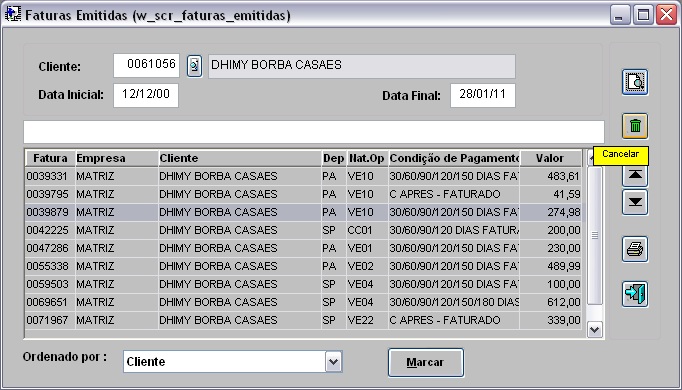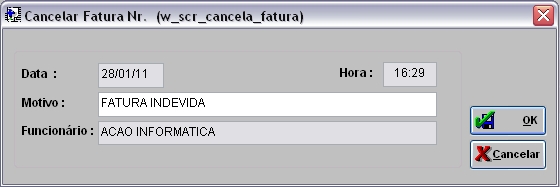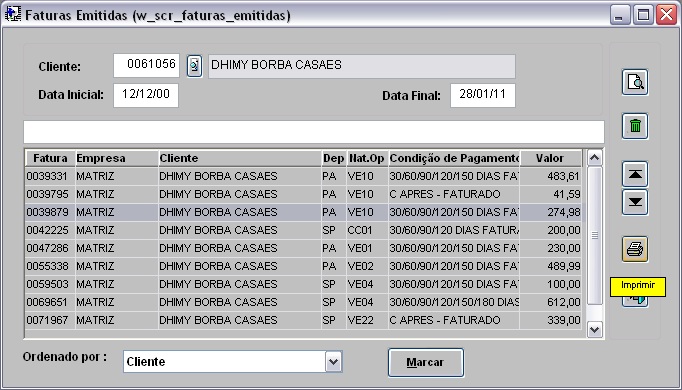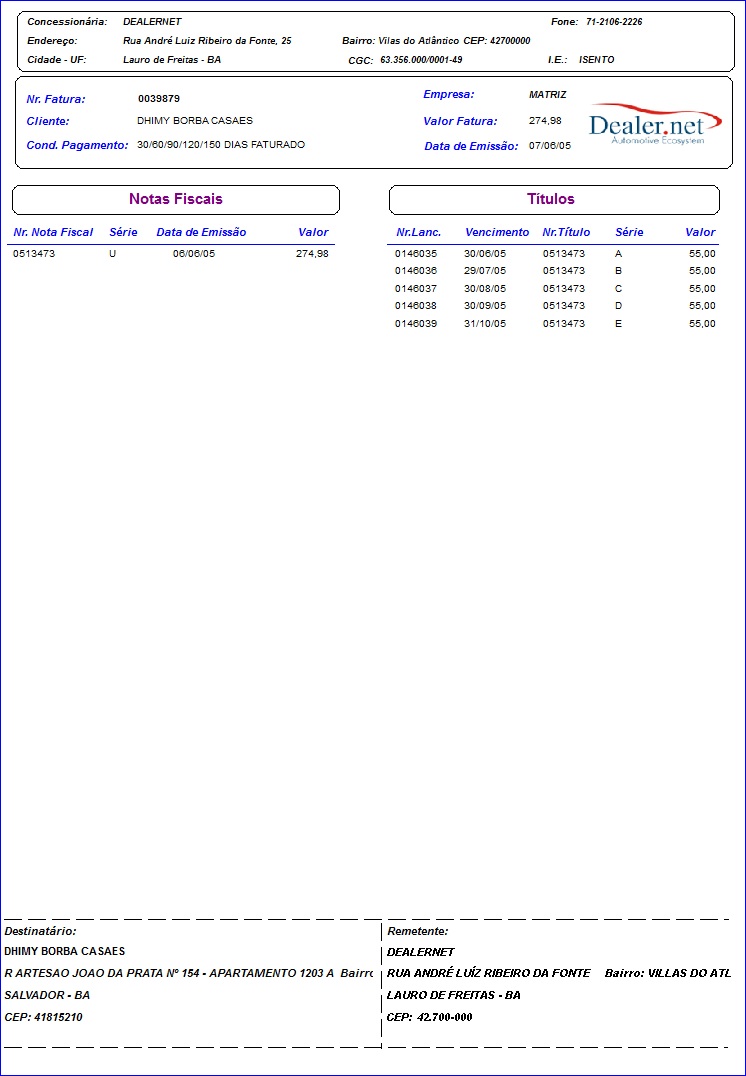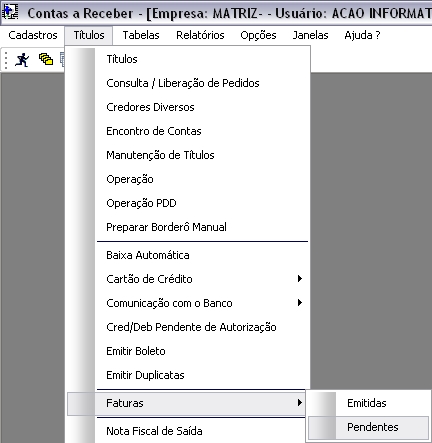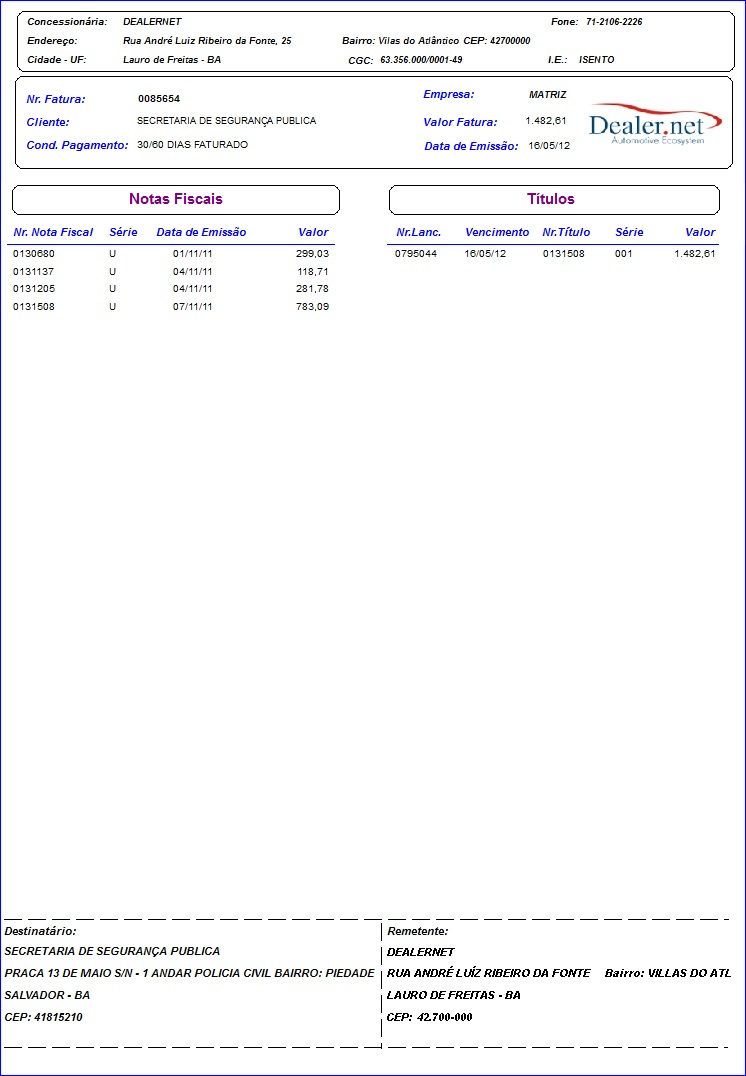De Dealernet Wiki | Portal de Soluçăo, Notas Técnicas, Versőes e Treinamentos da Açăo Informática
Tabela de conteĂşdo |
Introdução
A opção Faturas Emitidas serve para consultar, cancelar e imprimir os tĂtulos de todas as notas fiscais emitidas.
E a opção Faturas Pendentes tem o objetivo de gerar os tĂtulos de todas as notas fiscais dos clientes que utilizam Ă condição de pagamento da venda fatura.
Configurações
Como Configurar Condições de Pagamento das Faturas Pendentes
Faturas Emitidas
Como Consultar Faturas Emitidas
MĂ“DULO CONTAS A RECEBER
1. No menu principal clique TĂtulos, Faturas e Emitidas;
2. Na janela Faturas Emitidas informe o cĂłdigo do Cliente, a Data Inicial, a Data Final e tecle TAB;
3. Selecione a fatura e clique no botĂŁo Consultar para visualizar as notas fiscais e os tĂtulos;
4. Clique Voltar.
Como Cancelar Faturas Emitidas
MĂ“DULO CONTAS A RECEBER
1. No menu principal clique TĂtulos, Faturas e Emitidas;
2. Na janela Faturas Emitidas informe o NĂşmero do Cliente, a Data Inicial, a Data Final e tecle TAB;
3. Clique no botĂŁo Cancelar;
4. Informe o Motivo do cancelamento e clique OK;
5. Fatura cancelada.
Como Imprimir Faturas Emitidas
MĂ“DULO CONTAS A RECEBER
1. No menu principal clique em TĂtulos, Faturas e Emitidas;
2. Na janela Faturas Emitidas informe o NĂşmero do Cliente, a Data Inicial, a Data Final e tecle TAB;
Nota:
- Utilize o botĂŁo Marcar para selecionar todas as faturas. E Desmarcar para desmarcar todas as faturas.
3. Clique no botĂŁo Imprimir;
4. Clique em Preview para visualizar as informações das faturas emitidas a serem impressas. E em Imprimir para imprimi-las;
Nota:
- Utilize o checkbox Mostrar Remetente para visualizar o remetente na fatura emitida.
5. RelatĂłrio Faturas Emitidas gerado.
Faturas Pendentes
Como Alterar Condição de Pagamento das Faturas Pendentes
MĂ“DULO CONTAS A RECEBER
1. No menu principal clique TĂtulos;
2. Em seguida selecione as opções Faturas e Pendentes;
3. Na janela Faturas Pendentes informe Agente Cobrador e Tipo Cobrança;
4. Em seguida clique no botĂŁo Alterar;
5. Altere a condição de pagamento e clique em Confirmar.
Como Consultar Faturas Pendentes
MĂ“DULO CONTAS A RECEBER
1. No menu principal clique TĂtulos;
2. Em seguida selecione as opções Faturas e Pendentes;
3. Na janela Faturas Pendentes informe Agente Cobrador e Tipo Cobrança;
4. Em seguida clique no botĂŁo Consultar;
5. Visualize a(s) nota(s) fiscal(is) referentes ao tĂtulo gerado.
Como Transferir Faturas Pendentes
MĂ“DULO CONTAS A RECEBER
1. No menu principal clique TĂtulos;
2. Em seguida selecione as opções Faturas e Pendentes;
3. Na janela Faturas Pendentes informe Agente Cobrador e Tipo Cobrança;
4. Em seguida clique no botĂŁo Transferir fatura;
5. Clique em Sim para transferir a fatura para ser gerada em uma data posterior.
Como Imprimir Faturas Pendentes
MĂ“DULO CONTAS A RECEBER
1. No menu principal clique TĂtulos;
2. Em seguida selecione as opções Faturas e Pendentes;
3. Na janela Faturas Pendentes informe Agente Cobrador e Tipo Cobrança;
4. Em seguida clique no botĂŁo Imprimir;
5. Selecione a Orientação da impressão: Retrato ou Paisagem;
6. Clique no botão Preview para visualizar as informações das faturas pendentes a serem impressas. E em Imprimir para imprimi-las.
Notas:
- Utilize o checkbox Mostrar Remetente para visualizar o remetente na fatura pendente.
- O botĂŁo Gerar serve para gerar as faturas pendentes sem imprimir, nĂŁo precisando imprimir todas as faturas.
7. RelatĂłrio Faturas Pendentes gerado.